온라인에서 비디오를 자유롭게 밝게 하는 방법: 수행 지침 완료
비디오의 밝기를 높이는 것은 우리 대부분이 사용하는 표준 비디오 편집 절차 중 하나입니다. 녹화된 영상이든 좋아하는 영화의 일부 클립이든 완벽한 밝기로 편안하게 감상할 수 있습니다. 밝은 영상을 만들기 위해 노력을 해도 언젠가는 어두워질 때가 온다는 사실을 부정할 수 없습니다. 따라서 이런 일이 발생하더라도 온라인에 이러한 상황에 대한 해결책이 있기 때문에 초조해하거나 문제가 될 필요가 없습니다. 따라서 오셔서 포괄적인 절차를 안내해 드리겠습니다. 온라인에서 무료로 비디오의 밝기를 높입니다. 아래 내용에서 읽을 것입니다.
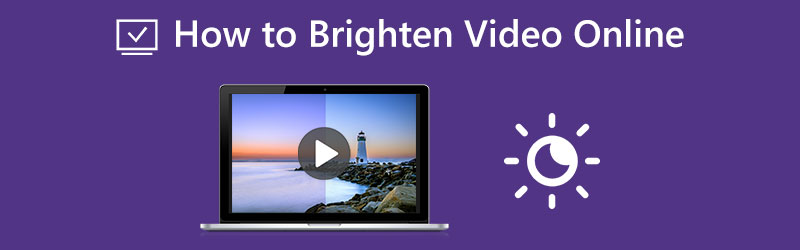
1부. 비디오를 오프라인에서 밝게 하는 방법
소개할 온라인 도구를 소개하기 전에 오프라인에서 사용할 수 있는 최고의 소프트웨어를 아낌없이 소개합니다. Vidmore 비디오 컨버터. 독립 실행형 도구이기 때문에 인터넷 없이도 이 소프트웨어를 사용할 수 있습니다. 또한 이 특수 소프트웨어는 궁극적으로 색상 보정 도구를 사용하여 어두운 비디오 파일을 수정할 수 있습니다. 또한 이 기능을 사용하면 색조 설정을 통해 비디오의 밝기, 채도, 대비 및 선명도를 편집할 수 있습니다. 동시에 수많은 비디오를 편집할 수 있는 기능은 말할 것도 없고 다른 작업에 더 많은 시간을 절약할 수 있습니다. 마찬가지로 파일로 작업하는 동안 AI 기반 도구를 사용하여 클립을 자르고, 분할하고, 향상시킬 수 있습니다. 게다가 무료 평가판을 제공하기 때문에 무료로 온라인과 유사한 비디오 밝기를 높일 수 있습니다.
이 Vidmore Video Converter가 제공하는 강력한 기능과 도구의 수에 놀랄 것입니다. 따라서 아래에서 비디오를 밝게 하는 방법에 대한 절차를 제공함으로써 그 기능을 살짝 엿볼 수 있습니다.
- 고급 AI 기술로 비디오 파일을 훌륭하게 편집하십시오.
- 최대 4K 비디오를 지원하고 제작합니다.
- 200개 이상의 다양한 비디오 형식에서 작업할 수 있습니다.
- 초고속 및 하드웨어 가속 기술이 주입되었습니다.
- 비디오 개선을 위한 최적화 가능한 사전 설정.

Vidmore Video Converter를 사용하여 비디오를 밝게 하는 방법
1단계. 소프트웨어 구입
가장 먼저 해야 할 일은 이 소프트웨어를 컴퓨터에 다운로드하여 설치하는 것입니다. 이 단계를 더 빠르게 하려면 다운로드 위에 주어진 버튼.
2단계. 다크 비디오 가져오기
Vidmore를 설치한 후 시작하고 기본 인터페이스에서 해당 공구 상자 상. 그런 다음 색상 보정 새 창에서 옵션을 선택하고 어두운 디스플레이로 비디오를 가져옵니다.
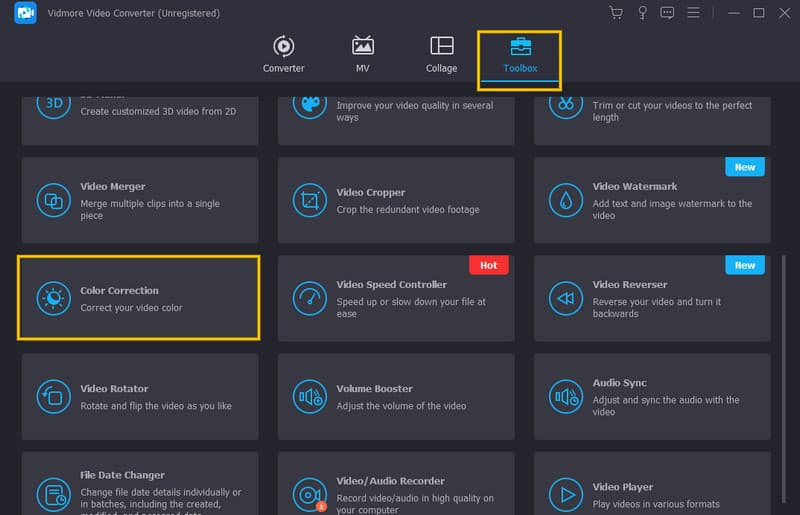
3단계. 비디오 밝게 하기
이 도구는 비디오를 업로드할 때 조정 창으로 이동합니다. 거기에서 명도 미리보기 아래의 옵션. 비디오의 밝기를 높이려면 슬라이더를 오른쪽으로 밉니다. 또한 필요에 따라 사용 가능한 다른 옵션을 자유롭게 조정하십시오.

4단계. 출력 설정(선택 사항)
그런 다음 비디오에 대한 추가 설정을 보려면 코글 밝기 사전 설정 아래에 표시되는 기호. 클릭하면 사용 가능한 출력 설정 탐색을 시작할 수 있는 팝업 창이 나타납니다. 때리는 것을 잊지 마세요 확인 탭 후.

5단계. 밝아진 비디오 내보내기
결과적으로 수출 내보내기 프로세스를 시작하려면 인터페이스 하단의 탭을 클릭하십시오. 그런 다음 대상에서 비디오 출력을 확인합니다.
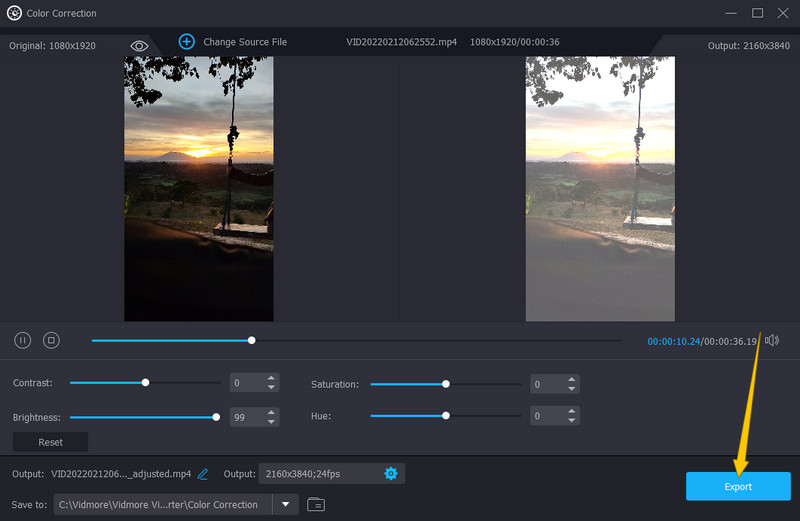
2부. 온라인 프로그램으로 무료로 비디오를 밝게 하는 방법
1. 클라이드
온라인에서 비디오를 밝게 하는 첫 번째 목록은 Clideo입니다. 이 웹 프로그램은 선명하게 하는 것과 같은 다른 작업을 수행하면서 비디오의 밝기를 높일 수 있는 완전히 패키지된 도구입니다. 또한 이 온라인 비디오 편집 프로그램을 사용하면 출력을 위한 투명한 비디오를 얻을 수 있습니다. 또한 Clideo를 사용하면 어두운 비디오의 밝기, 채도, 색조, 비네팅, 대비 및 페이드를 제어할 수 있는 동시에 한 푼도 필요 없이 사용할 수 있습니다. 그러나 Clideo는 무료 버전에 대해서만 워터마크가 표시된 출력물을 제공합니다. 그렇지 않으면 워터마크가 마음에 들지 않으면 프리미엄 버전으로 자유롭게 업그레이드하십시오. 한편, 다음은 비디오를 밝게 만들기 위해 따를 수 있는 단계입니다.
1 단계. 컴퓨터 브라우저에서 Clideo의 공식 웹사이트로 이동합니다. 그런 다음 다음을 눌러 동영상 파일 업로드를 시작합니다. 파일을 선택 탭.
2 단계. 비디오를 업로드한 후 조정을 시작하여 비디오를 밝게 할 수 있습니다. 를 조정하여 시작 명도, 그런 다음 페이지에서 사용 가능한 다른 세트와 함께 따르십시오.
3 단계. 모든 것이 양호하면 이미 다음을 클릭할 수 있습니다. 수출 단추. 그런 다음 밝게 한 비디오 파일을 다운로드하십시오.

2. 카프 윙
온라인에서 무료로 동영상을 밝게 만드는 데 사용할 수 있는 또 다른 도구는 Kapwing입니다. 이 온라인 도구는 비디오를 원래 어둠에서 15배 더 밝게 만들 수 있는 기능이 있습니다. 동시에 비디오의 불투명도, 대비, 채도 등을 수정할 수도 있습니다. 이 기능과 함께 레코드, 자막, 요소, 레이어, 템플릿, 전환, 텍스트 등과 같은 다른 강력한 기능이 있습니다. 그러나 모든 온라인 도구와 마찬가지로 Kapwing에는 무료 버전이 MP4 출력만 생성하는 것처럼 다른 사람들이 고려하고 싶지 않은 단점이 있습니다. 그래도 Kapwing을 사용해보고 싶다면 아래 단계를 따르십시오.
1 단계. Kapwing 웹사이트를 방문하여 편집 시작 버튼을 클릭합니다.
2 단계. 기본 인터페이스에서 편집해야 하는 비디오를 가져옵니다. 업로드되면 다음을 클릭합니다. 맞추다 버튼을 눌러 설정에 액세스합니다.
3 단계. 최적화 명도 옵션을 선택하고 적절하게 조정하십시오. 그런 다음 조정 완료 액세스할 수 있는 탭 프로젝트 내보내기 선택.

3부. 온라인에서 비디오를 밝게 만드는 방법에 대한 FAQ
온라인 동영상을 밝게 하는 것은 항상 무료입니까?
아니요. 무료 서비스를 제공하지 않는 온라인 도구가 있습니다.
온라인에서 비디오를 밝게 한 후에도 비디오의 정확한 품질을 유지할 수 있습니까?
밝기를 얼마나 크게 적용하느냐에 따라 달라집니다. 밝기가 높을수록 화질이 저하될 가능성이 커집니다.
전체 영화를 온라인에서 밝게 할 수 있습니까?
아니요. 안타깝게도 온라인 도구는 짧은 동영상에만 적합합니다.
결론
우리가 비디오 녹화를 아무리 잘해도 어두운 비디오를 피할 수는 없습니다. 특히 장소의 조명이 충분하지 않은 경우 더욱 그렇습니다. 따라서 어두운 영상을 빠르게 작업해야 한다면, 비디오 밝기 온라인 증가 무료로. 그러나이 작업을 위해 전문 소프트웨어를 구입하려는 경우 다음을 사용하십시오. Vidmore 비디오 컨버터.


